-
准备这样使用 Macaca 做 UI 自动化测试,还请各位前辈看看这种形式是否合适 at 2017年06月08日
没有需要配置的地方。运行 “TestSuite_xxx” 文件加下的 run_cases.bat 就会执行 “TestSuite_xxx” 文件夹下 “TestCase” 文件夹中的 test_xxx.py 里面的用例,你确定没重名什么的?你可以截图来看一下
-
Macaca 上滑屏、滑屏查找 element、在指定 element 上下左右指定位置点击 at 2017年06月05日
这个方法,先通过你给的方式以及对应的值查找,没有查找到就向上滑动,然后继续找,默认五次,五次后仍没找到就向下滑动按类似方式查找。你看一下调用的方法就能看出
-
麻烦大家一下:content-desc 这个属性有方法去定位吗? at 2017年05月19日
你可以参考一下这个https://testerhome.com/topics/7739
-
准备这样使用 Macaca 做 UI 自动化测试,还请各位前辈看看这种形式是否合适 at 2017年05月15日
不好意思,我目前只在 win 上使用过,与其他系统有关的路径相关的(Public/RunCases),以及系统命令相关的(Public/Ports)你自己想想办法解决吧,相信你能行的
-
准备这样使用 Macaca 做 UI 自动化测试,还请各位前辈看看这种形式是否合适 at 2017年05月11日
如果你说的测试报告里面类似于我文中那种 screenshot 列中图片显示都是那个配图图标的话,需要点击这个图标跳转才能看到。如果点击了图标跳转后仍看不到的话,这个就需要具体问题具体分析了
-
准备这样使用 Macaca 做 UI 自动化测试,还请各位前辈看看这种形式是否合适 at 2017年05月11日
请问在 CMD 中单独运行 Macaca 有报错吗?QQ:752298505
-
准备这样使用 Macaca 做 UI 自动化测试,还请各位前辈看看这种形式是否合适 at 2017年05月08日
你问一下其他人 autoAcceptAlerts 的使用场景吧,这个我用得不多。另外,你可以在脚本里面直接跳过这个弹窗。
-
准备这样使用 Macaca 做 UI 自动化测试,还请各位前辈看看这种形式是否合适 at 2017年05月08日
至于 autoAcceptAlerts 的功能是 Macaca 本身的实现的,你所说的未对 Homepage 的 Alerts 生效,这个我就不清楚了。另外,问一下,你所说的 Homepage 的 Alerts 是什么样的形式?是 Android 系统给出的?还是应用给出的?
-
准备这样使用 Macaca 做 UI 自动化测试,还请各位前辈看看这种形式是否合适 at 2017年05月07日
我不清楚你使用这两个方法使用的参数/具体情况如何,所以无法给出合理的解答。如果你对这两个方法的过程有疑问,你可以在这两个方法里面加上打印看看。另外,为了快速调试,可以使用 https://testerhome.com/topics/7854 中的方式来调试
-
准备这样使用 Macaca 做 UI 自动化测试,还请各位前辈看看这种形式是否合适 at 2017年04月27日
我用的 Python3.6,按理说没有什么差别。要不你加我 QQ,我远程看看?
-
准备这样使用 Macaca 做 UI 自动化测试,还请各位前辈看看这种形式是否合适 at 2017年04月26日
你是否清楚流程?如果清楚的话,你在流程中间加写打印看看。
在 Public 里面的 Drivers.py 中加打印,看你的截图是过了 macaca_server.start_server(),然后你看看后面的流程哪儿出了问题
-
那你需要好好了解下 driver.tap([(532,791),(526,788),(607,791)],100) 这里面每个参数的含义是什么了,我没用过 Appuim,但是推断应该是 driver.tap([(532,791),(526,788),(607,791)],100) 里面参数的问题
-
在 Android 开发者选项中,有个 “输入” 分区,把其中的 “显示指针位置” 勾选上(操作屏幕时可以看到在那触摸了屏幕)。然后,你运行你的脚本,看看脚本到底点击了没或者在哪个地方点击的
-
散了吧 at 2017年03月15日
文章结构清晰、能使阅读者直观理解作者意图即可,是否必须 markdown 排版倒非必须
-
[求解] Macaca 判定是否启动 Android App 的依据是什么? at 2017年03月14日
好的
-
[求解] Macaca 判定是否启动 Android App 的依据是什么? at 2017年03月14日
谢谢达峰老师提醒!
-
Macaca 脚本调试思路 (原理、源码 - Python) at 2017年03月09日
启动 Driver 后(获得 session 后),后面就可以手动操作了。需要调试的脚本在 run.py 里面写好,手动操作 App 至需要调试的地方,然后在 CMD 窗口中输入 run 就可以了。后面还需要调试,那就再编写 run.py 里面的脚本,再手动操作 App 至需要调试的地方,再在 CMD 窗口中输入 run。如此反复……
所以,启动 App 只有一次的
-
Macaca 脚本调试思路 (原理、源码 - Python) at 2017年03月09日
要是能解决就太好啦,期待
-
Macaca 脚本调试思路 (原理、源码 - Python) at 2017年03月09日
多谢大大提供另一种思路!
刚看了 “如何用 ipython 学 appium(https://testerhome.com/topics/7357 )这篇文章,相比我上面的思路,使用 ipython 有一个好处就是 “通过%run 命令运行脚本成功后,脚本中的变量和函数等可以直接在 ipython 中使用”。
但是,把调试目的聚焦过后(我调试的脚本能够正常使用这个 Driver/seesion 才是最终的目的),就会发现,启动 Driver 只是先期的一个准备工作,而其相关的变量/函数是否公用则无关紧要。
因此,解决完 Driver/session 的问题过后,那么就是如何方便调试脚本的输入的问题,如果按照 “如何用 ipython 学 appium” 文中的在 ipython 中输入脚本行(输入一行调试一行),那么对于多个步骤的连续调试(用例、聚合步骤等)就显得有点麻烦(当然,ipython 是否能继续 “通过%run 命令运行需要调试的脚本 py 文件” 我不清楚,文章中没给出这样的示例,如果能这种调试方式也不错)
而我上面的思路,其第一步(启动 Driver/session)与 “如何用 ipython 学 appium” 无差别的,主要差别在后续,即,我的调试脚本依然在 IDE(PyCharm)中编写(调用已有的步骤、聚合步骤、或者像 “如何用 ipython 学 appium” 一样调试新增操作过程),这样调试脚本的编写与其他正式脚本的编写都是在 IDE 中完成(同一个工程中,调用也很方便)。所以,对比来看,我的调试思路是适合我的 UI 自动化思路的。
最后,再次感谢大大提供思路,让我知道有一个 ipython 的存在。我决定粉你
-
请教一个 python 多线程的自动化问题 at 2017年03月07日
MonkeyRunner 这个支持同时初始化多个设备吗?你可以把 time.sleep()、device = MonkeyRunner.waitForConnection(10 ,device_id)、device.wake() 都注释掉,换上其他执行的过程,就可以看出差别。
-
准备这样使用 Macaca 做 UI 自动化测试,还请各位前辈看看这种形式是否合适 at 2017年03月07日
-
请教一个 python 多线程的自动化问题 at 2017年03月07日
python 多线程本身与是否加延时没有什么关系的,我给你加延时是为了给你看到两个线程的执行过程。所以问题还是在于你的脚本执行的代码是怎么写的,你可以贴上一部分,不然大家想帮也帮不了你
如下不加延时的代码:
import threading def device1(): for i in range(10): print('device1') def device2(): for i in range(10): print('device2') threads = [] t1 = threading.Thread(target=device1) threads.append(t1) t2 = threading.Thread(target=device2) threads.append(t2) if __name__ == '__main__': for t in threads: print('start', t) t.start() for t in threads: print('join', t) t.join() print('all end')下面是对应的执行结果:
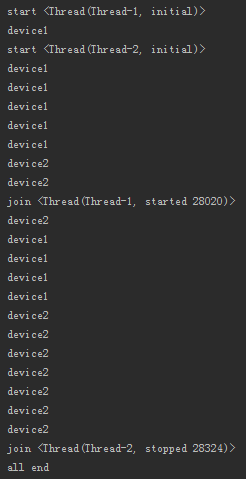
-
准备这样使用 Macaca 做 UI 自动化测试,还请各位前辈看看这种形式是否合适 at 2017年03月07日
另外,Public/Ports 里面,你也得稍微改一下
class Ports: @staticmethod def is_using(port): """判断端口号是否被占用""" # Mac OS # cmd = "netstat -an | grep %s" % port # Windows cmd = "netstat -an | findstr %s" % port if os.popen(cmd).readlines(): return True else: return False -
准备这样使用 Macaca 做 UI 自动化测试,还请各位前辈看看这种形式是否合适 at 2017年03月07日
我在 Windows 上面使用的,我想可能是 Public/RunCases 中的问题(如下文件路径,Windows 与 Ubuntu 有点区别),你应该可以解决的
class RunCases: def __init__(self, device, port): self.test_report_root = '.\\TestReport' self.device = device self.port = port if not os.path.exists(self.test_report_root): os.mkdir(self.test_report_root) date_time = time.strftime('%Y-%m-%d_%H_%M_%S', time.localtime(time.time())) self.test_report_path = self.test_report_root + '\\' + date_time + '-%s' % self.device['udid'] if not os.path.exists(self.test_report_path): os.mkdir(self.test_report_path) self.file_name = self.test_report_path + '\\' + 'TestReport.html' -
准备这样使用 Macaca 做 UI 自动化测试,还请各位前辈看看这种形式是否合适 at 2017年03月07日
我留意到这个

请问你的电脑是 Windows?还是其他系统?